„Proofing“ in Excel 2010
Das Prüfen wird in Excel verwendet, um „Rechtschreibung“, „Recherche“, „Thesaurus“, „Übersetzung“ in Excel 2010 zu überprüfen.
Mit diesem Tool können Benutzer die Dokumente in mehr als 50 Sprachen bearbeiten.
Die Option „Automatische Korrektur“ wird verwendet, um Tippfehler und Rechtschreibfehler automatisch zu korrigieren. Die automatische Korrektur wird durch Vermeidung mit einer Liste typischer Rechtschreibfehler und Symbole eingerichtet. Wir können jedoch die Liste identifizieren, die die automatische Korrektur verwendet.
Um auf die Rechtschreibprüfung zuzugreifen, wechseln Sie zur Registerkarte Überprüfen und wählen Sie in der Gruppe Korrektur die Option Rechtschreibung.
Lassen Sie uns mit einer einfachen Übung verstehen: – Wir haben Text in Zelle A1 und es gibt nur wenige falsche Schreibweisen. Jetzt wollen wir die Schreibweise in Microsoft Excel korrigieren.
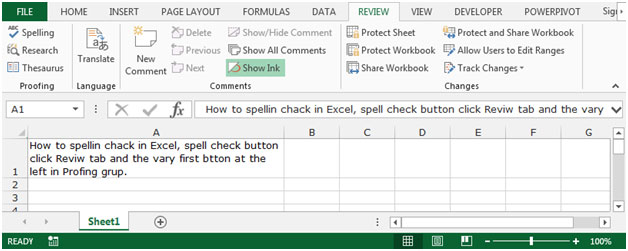
Rechtschreibprüfung in Daten: –
-
Wählen Sie das Blatt aus, in dem Sie die Rechtschreibfehler korrigieren möchten.
-
Um die Rechtschreibung zu überprüfen, haben Sie zwei Möglichkeiten: Gehen Sie entweder zur Registerkarte Überprüfen und klicken Sie in der Gruppe Proofing auf die Schaltfläche Rechtschreibung oder drücken Sie die Taste F7 (Funktionstaste) auf Ihrer Tastatur.
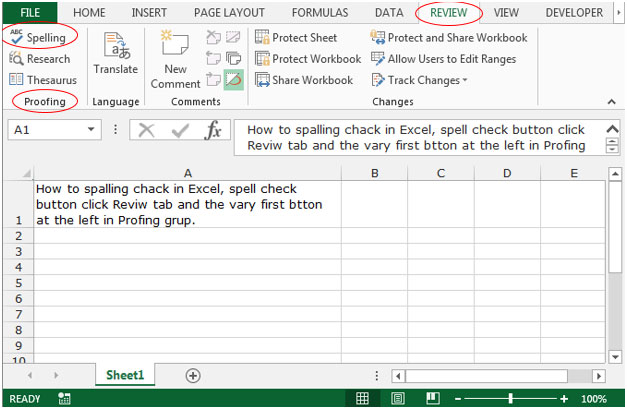
-
Excel startet die Korrektur der Rechtschreibfehler. Die Rechtschreibprüfung vom aktiven Zellenpunkt aus wird bis zum Ende des Arbeitsblatts fortgesetzt.
-
Nach dem Klicken auf Rechtschreibung, Rechtschreibung: Englisch (USA)
Das Dialogfeld wird angezeigt.
-
Bevor Sie die falsche Schreibweise korrigieren, wird im Dialogfeld das Vorschlagswort angezeigt. Sie können geeignete Wörter aus der Liste auswählen, andernfalls können Sie sie ignorieren. Wenn Sie sicher sind, dass die Schreibweise korrekt und in diesem Tool nicht verfügbar ist, können Sie das Wort im Wörterbuch hinzufügen, indem Sie das Optionsfeld Zum Wörterbuch hinzufügen verwenden.
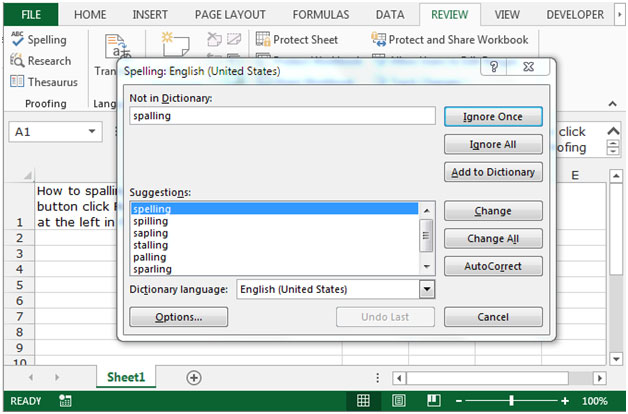
-
Klicken Sie auf die Schaltfläche Alle ändern. Nachdem Sie die Rechtschreibprüfung abgeschlossen haben, wird das Popup angezeigt. Klicken Sie auf OK.
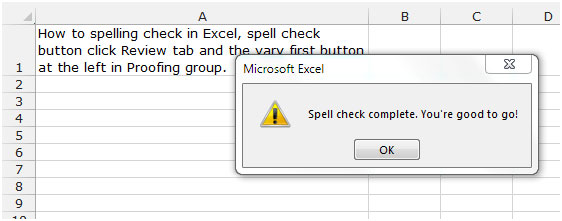
-
Es bedeutet, dass alle Rechtschreibfehler jetzt korrigiert wurden.
Research Check in Daten: –
Diese Option wie Wörterbücher, Enzyklopädien und Übersetzungsdienste wird verwendet, um die benötigten Informationen abzurufen. Sie können auch einige Online-Dienste ausprobieren, um eingehendere Nachforschungen anzustellen.
Um diese Funktion zu verwenden, gehen Sie zur Registerkarte Überprüfen und klicken Sie in der Gruppe Proofing auf Research.
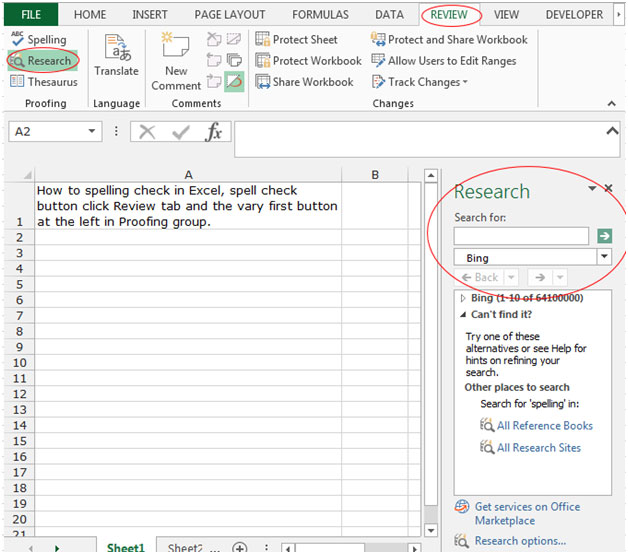
Um nach dem Wort zu suchen, müssen Sie das Wort in das Feld Suchen nach eingeben und suchen.
Thesaurus-Option: – Mit dieser Option können Sie Wörter mit ähnlichen Bedeutungen in Microsoft Excel herausfinden.
Um diese Funktion zu verwenden, gehen Sie zur Registerkarte Überprüfen und klicken Sie in der Gruppe Proofing auf Thesaurus.
Nehmen wir ein Beispiel und verstehen, wie wir die verschiedenen Wörter mit derselben Bedeutung herausfinden können.
-
Gehen Sie zur Registerkarte „Überprüfung“ und klicken Sie in der Proofing-Gruppe auf „Thesaurus“.
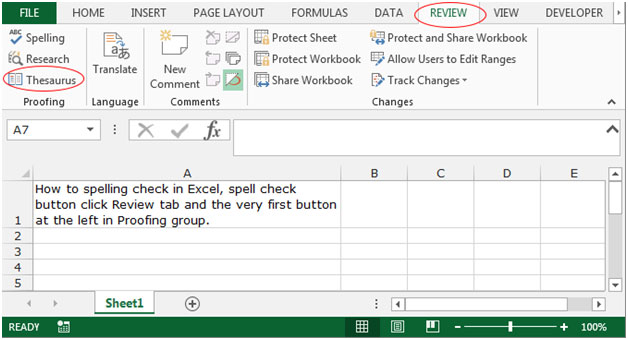
-
Das Thesaurusfenster wird angezeigt.
-
Geben Sie ein Wort in das Suchfeld ein.
-
Klicken Sie auf das Suchsymbol.
-
Sie erhalten die Liste der Synonyme.
-
Wählen Sie ein beliebiges Wort gemäß der Satzbedeutung aus.
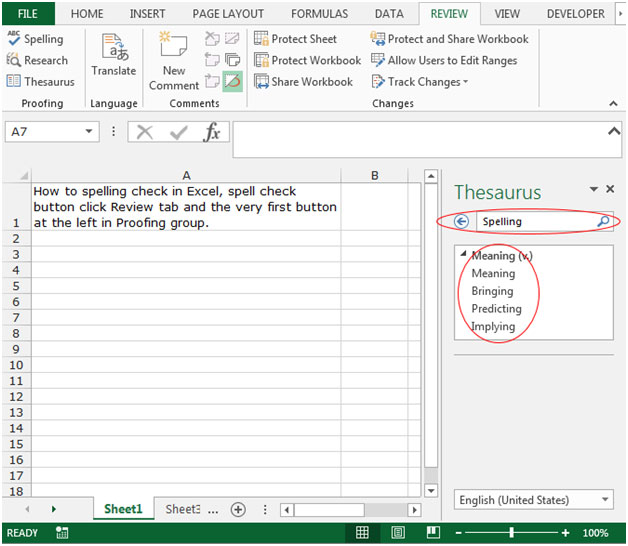
Auf diese Weise können wir den Thesaurus verwenden, um das passende Wort für einen Satz in Microsoft Excel 2010 und 2013 herauszufinden.